- Het kan voorkomen dat de microfoon niet werkt na het installeren van Windows 10-updates.
- In dit artikel zullen we zien hoe u dit kunt oplossen, dus lees verder.
- We hebben nog meer veelvoorkomende problemen behandeld in onzeWindows 10-hubook, dus vergeet niet een kijkje te nemen.
- In onze toegewijde How-To-sectie je zult meer nuttige artikelen vinden, dus bekijk het eens.

Deze software repareert veelvoorkomende computerfouten, beschermt u tegen bestandsverlies, malware, hardwarestoringen en optimaliseert uw pc voor maximale prestaties. Los pc-problemen op en verwijder virussen in 3 eenvoudige stappen:
- Download Restoro PC Reparatie Tool die wordt geleverd met gepatenteerde technologieën (patent beschikbaar) hier).
- Klik Start scan om Windows-problemen te vinden die pc-problemen kunnen veroorzaken.
- Klik Repareer alles om problemen op te lossen die de beveiliging en prestaties van uw computer beïnvloeden
- Restoro is gedownload door 0 lezers deze maand.
Na het installeren van Windows 10, de microfoon kan worden uitgeschakeld. Als dit gebeurt, zijn er een paar dingen die je kunt oplossen voordat je eropuit gaat en een externe of interne koopt geluidskaart.
De gratis upgrade voor Windows 10 was ooit voor iedereen beschikbaar. Dit cadeau kwam niet zonder verplichtingen. De upgrade-uitgeschakelde microfoon in pc's over de hele wereld.
Sommige gebruikers raken snel gefrustreerd en gaan een externe geluidskaart kopen, maar voor gebruikers die het probleem willen oplossen, bekijk de volgende oplossingen.
Hoe kan ik de microfoon opnieuw inschakelen op Windows 10?
1. Gebruik software van derden

Het kan zijn dat het probleem met de microfoon optreedt vanwege een probleem met de microfoonstuurprogramma's. Om dit op te lossen, raden we u aan DriverFix te gebruiken.
Deze tool scant uw pc eenvoudig op ontbrekende en verouderde apparaatstuurprogramma's en werkt deze automatisch bij.
Dankzij de ingebouwde bibliotheek kunt u er zeker van zijn dat u de nieuwste versie van de stuurprogramma's krijgt. Het enige dat u hoeft te doen, is dat uw apparaat is verbonden met internet.

DriverFix
Gebruik de beste driver-update om ervoor te zorgen dat uw microfoon briljant werkt. Pak nu de beste deal!
Bezoek website
2. Schakel de microfoon in via Apparaatbeheer
- Toegang krijgen tot Winx-menu door gelijktijdig op de te drukken Windows+X-toets.
- Selecteer Apparaat beheerder van de lijst.
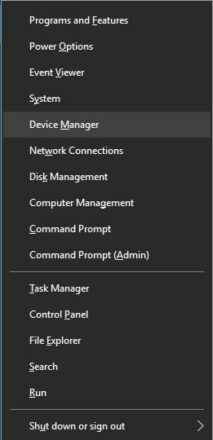
- Klik op Geluidsvideo- en gamecontrollers.
- Klik op de geluidskaart die momenteel is geïnstalleerd op de pc.
- Klik met de rechtermuisknop en kies Inschakelen.
- Herstarten de computer om het proces te voltooien.
Opmerking: Als er een geel waarschuwingspictogram naast de naam van de geluidscontroller staat, zijn de stuurprogramma's voor die controller beschadigd of verwijderd.
3. Microfoon inschakelen via Geluidsinstellingen
- In de rechterbenedenhoek van het Windows-menu Klik met de rechtermuisknop op de Geluidsinstellingen icoon.
- Scroll naar boven en selecteer Opnameapparatuur.
- Klik op Opnemen.
- Als er apparaten worden vermeld Klik met de rechtermuisknop op het gewenste apparaat.
- Kiezen inschakelen.
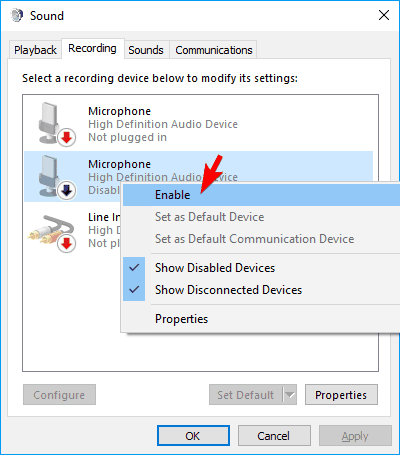
- Klik met de rechtermuisknop ergens in het scherm en selecteer Uitgeschakelde apparaten weergeven
- Selecteer de microfoon in de gegenereerde lijst.
- Klik op Eigendommen.
- Onder Apparaatgebruik: selecteer Gebruik dit apparaat (inschakelen).
- Klik op Van toepassing zijn en OK.
4. Schakel de microfoon in via Windows Instellingen
- Toegang Windows-instellingen door gelijktijdig op de te drukken Windows-toets en ik.

- Klik op Privacybeleid.
- Kies in het linkermenu Microfoon.
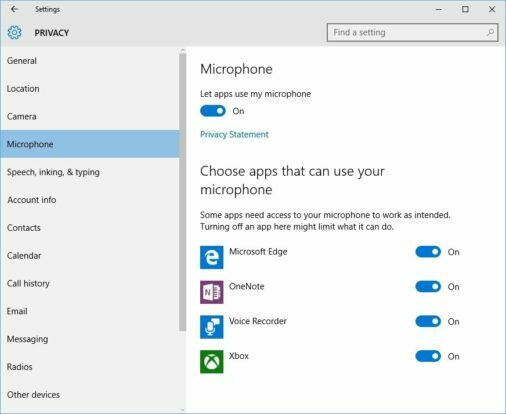
- Onder Laat apps mijn microfoon gebruiken zorg ervoor dat de indicator is ingesteld op: Aan.
Als deze oplossingen niet werken om de problemen met de microfoon op te lossen, is er mogelijk schade aan de hardware van de computer.
Hardwareproblemen kunnen worden opgelost door externe componenten te kopen of nieuwe interne componenten te laten installeren.
Het kopen van externe componenten om dit probleem op te lossen, kan de goedkope manier zijn om het probleem op te lossen. Het oplossen van geluidsproblemen kan een paar keer opnieuw opstarten en opnieuw installeren vergen.
Zorg ervoor dat u alle opties uitput voordat u nieuwe hardware koopt.
Als je nog andere suggesties of vragen hebt, aarzel dan niet om ze achter te laten in de opmerkingen hieronder en we zullen ze zeker bekijken.
 Nog steeds problemen?Repareer ze met deze tool:
Nog steeds problemen?Repareer ze met deze tool:
- Download deze pc-reparatietool goed beoordeeld op TrustPilot.com (download begint op deze pagina).
- Klik Start scan om Windows-problemen te vinden die pc-problemen kunnen veroorzaken.
- Klik Repareer alles om problemen met gepatenteerde technologieën op te lossen (Exclusieve korting voor onze lezers).
Restoro is gedownload door 0 lezers deze maand.
